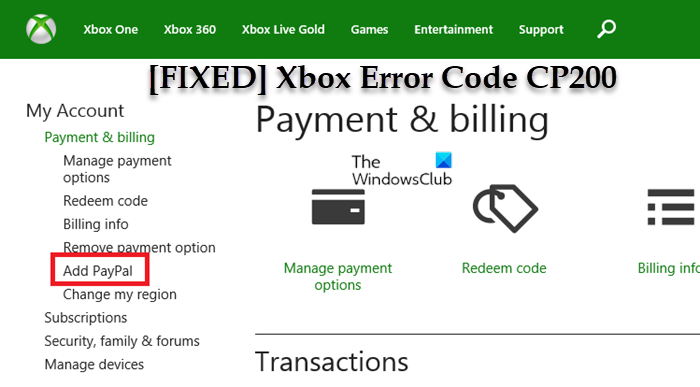Xbox-konsolissa tai Windows 11-tai Windows 10-pelikoneessa saatat saada Virhe CP200, kun yrität päästä pelin laskutustietoihin. laite – tämä tarkoittaa, että Xbox Live-palveluun ei saada yhteyttä. Tämä viesti tarjoaa sopivimmat ratkaisut tämän virheen korjaamiseen.
CP200
Palvelun saavuttamisessa on ongelma. Yritä uudelleen muutaman minuutin kuluttua.
Virhe CP200 käytettäessä laskutustietoja
Jos olet havainnut virheen CP200 käyttäessäsi laskutustietoja Xbox Series X|S-laitteessa tai Xbox One-tai Windows 11/10-pelitietokone, voit kokeilla alla suositeltuja ratkaisujamme ilman erityistä järjestystä ja katsoa, auttaako se ratkaisemaan ongelman järjestelmässäsi.
Tarkista Xbox-palvelimen tila Käynnistä Internet ja pelilaite uudelleenTarkista verkko-ja Internet-yhteysOta yhteyttä Xbox-tuki
Katsotaanpa kutakin lueteltua ratkaisua koskevan prosessin kuvausta.
1] Tarkista Xbox-palvelimen tila
Virhe CP200 käytettäessä laskutustietoja Xbox Series X|S-tai Xbox One-konsolilla tai Windows 11/10-pelitietokoneella voi olla tilapäinen ongelma Xbox-päässä. joten voit odottaa muutaman minuutin ja yrittää päästä laskutustietoihisi uudelleen.
Jos virhe toistuu, voit tarkistaa Xbox Live-tilan osoitteessa support.xbox.com/en-US/xbox-live-status ja yritä sitten uudelleen, jos kaikki palvelut ovat käynnissä.
Jos Xbox Liven tila on vihreä kaikissa palveluissa, mutta virhe näkyy edelleen, voit yrittää ratkaista mahdolliset Xbox Live-verkko-ongelmat tietokoneellesi. Konsolissa voit kokeilla oppaan ehdotuksia korjataksesi mahdolliset DNS-ongelmat, jotka voivat haitata Xbox Live-yhteyttä pelilaitteessasi.
2] Käynnistä Internet ja pelilaite uudelleen
Jos Xbox Live toimii ilman ongelmia. Ongelma voi johtua omista laitteistasi. PC:n nopea uudelleenkäynnistys tai Xbox-konsoli sekä Internet-laitteesi (modeemi/reititin) voivat korjata ongelman puolestasi, jos kyseessä on tilapäinen häiriö.
Varmista lisäksi, että reitittimesi tai modeemi laiteohjelmisto on päivitetty (katso laitteisto-opasta). Varmista myös, että Windows-tietokoneesi tai Xbox-konsolisi on päivitetty tapauksen mukaan.
Konsolipelaajat voivat myös käynnistää laitteensa ja katsoa, auttaako se. Toimi seuraavasti:
Sammuta konsoli painamalla konsolin etuosassa olevaa Xbox-painiketta noin 10 sekuntia. Irrota Xbox pistorasiasta. Odota vähintään 30–60 sekuntia. Kun aika on kulunut, kytke Xbox takaisin pistorasiaan. Paina nyt konsolin Xbox-painiketta tai ohjaimen Xbox-painiketta käynnistääksesi konsoli uudelleen.
Kokeile seuraavaa ratkaisua, jos virhe ei korjaannu.
3] Tarkista verkko-ja Internet-yhteys
Jos Xbox Live on käynnissä ilman ongelmia ja olet käynnistänyt peli-ja Internet-laitteesi uudelleen, mutta käsissäsi oleva ongelma jatkuu. Se voi johtua verkko-ja Internet-yhteysongelmista. Tässä tapauksessa sinun on ensin testattava pelilaitteen verkkoyhteys.
PC-pelaajat voivat testata järjestelmäsi verkkoyhteyttä seuraamalla näitä ohjeita:
Käynnistä Xbox Console Companion-sovellus. Valitse Asetukset > Verkko. Varmista Verkon tila-kohdassa, että sovelluksessa lukee Yhdistetty.
Jos verkon tila näyttää yhdistetty, mutta ongelma käsi jatkuu, voit korjata pelilaitteesi internetyhteysongelmat ratkaistaksesi yhteysongelmat. Voit myös kokeilla Network Reset-ominaisuutta, jos tietokoneesi ei saa yhteyttä Internetiin ollenkaan.
Konsolipelaajat voivat testata verkkoyhteyttä laitteellaan seuraamalla näitä ohjeita:
Paina Xboxia -painiketta avataksesi oppaan. Valitse Profiili ja järjestelmä> Asetukset > Yleiset > Verkkoasetukset. Valitse Testaa verkkoyhteyttä.
Jos konsoli läpäisee verkkoyhteystestin, mutta ongelma jatkuu, kirjoita muistiin kaikki virhekoodit/viestit suorittaaksesi vianetsinnän. Konsolipelaajat voivat tarkistaa NAT-tyyppisi ja varmistaa, että se on asetettu Avaa.
Paina ohjaimen Xbox-painiketta ja siirry sitten kohtaan Profiili ja järjestelmä > Asetukset > Yleiset > Verkkoasetukset. Napsauta nyt kohdassa Nykyinen verkon tila NAT-tyyppiä.
Lisäksi VPN-tai välityspalvelimen kautta Internetiin yhdistetyt PC-pelaajat voivat väliaikaisesti poistaa VPN-ohjelmistonsa käytöstä ja/tai poistaa välityspalvelimen. palvelimelta laitteestaan ja katso, auttaako se. Jos VPN tai välityspalvelin ei ole käytössä, harkitse näiden palveluiden määrittämistä ja tarkista, onko yhteysongelma alueellinen.
4] Ota yhteyttä Xbox-tukeen
Voit ottaa yhteyttä Xbox-tukeen lisäapua, jos mikään ei ole toistaiseksi auttanut sinua ratkaisemaan korostetun ongelman.
Toivottavasti tämä auttaa!
Aiheeseen liittyvä viesti: Virhe PI101 lisättäessä tai maksuvaihtoehdon muokkaaminen Xboxissa
Miksi PayPal ei toimi Xboxillani?
PayPal-tililläsi voi olla eri maa/alue kuin maksutapasi. Jos ne eivät täsmää, sinun on päivitettävä PayPal-tilisi tai maksutapa tai käytettävä toista maksutapaa ostoksen suorittamiseksi loppuun.
Miksi Xbox kehottaa minua tarkistamaan osoitteeni?
Jos laskutusosoitteesi on virheellinen, näet virheilmoituksen. Valitettavasti laskutusosoitteessasi on ongelma, kun yrität tehdä ostoksen Xbox-konsolilla Korjaaksesi tämän ongelman, sinun on päivitettävä laskutusosoitteesi ja maksuvaihtoehtosi..